Kuinka muuttaa taustaa Microsoft Teamsissa
Microsoft Teamsin(Microsoft Teams) , kuten Zoomin, avulla voit soittaa videopuheluita laitteiden välillä(make video calls among devices) ja pitää virtuaalisia kokouksia. Sovellus on erityisen hyödyllinen etäryhmille kokousten pitämiseen, kun työtoverit ovat hajallaan eri paikoissa.
Microsoft Teamsin(Microsoft Teams) taustatehosteiden avulla voit poistaa ympärilläsi videopuhelun aikana tapahtuvia häiriöitä ja luoda ammattimaisen kuvan. Lisäksi ominaisuus auttaa muita kokouksessa keskittymään siihen, mitä sanot, ei olkapääsi takana olevaan outoon esineeseen.
Halusitpa sitten toimistoympäristön, tyylikkäästi sisustetun huoneen tai typerän taustan, näytämme sinulle, miten voit vaihtaa taustaa Teamsissa(Teams) .

Kuinka vaihtaa taustaa tietokoneessa tai mobiililaitteella(How to Change the Background on a Computer or Mobile Device)
Voit vaihtaa taustaa Teams -kokouksessa ennen liittymistä tai kokouksen aikana. Teamsin(Teams) avulla voit hämärtää, valita valmiiksi tehdyn kuvan, kuten rauhallisen puiston, tai ladata taustaksi mukautetun kuvan, kuten yrityksesi logon. Sinun tulee tietää, että taustasi vaihtaminen ei välttämättä piilota arkaluonteisia tietoja, kuten nimeäsi tai puhelinnumeroasi, muilta puhelun tai kokouksen osallistujilta.
Kuinka muuttaa taustaa tietokoneessa(How to Change the Background on a Computer)
Jos sinulla on Windows PC tai Mac , käytä alla olevia ohjeita vaihtaaksesi tietokoneen taustaa.
Kuinka muuttaa taustaa ennen kokouksen alkamista(How to Change the Background Before a Meeting Starts)
Voit vaihtaa taustaa Teamsissa(Teams) ennen kokouksen alkua keskeytysten välttämiseksi.
- Valitse Taustasuodattimet(Background filters) aivan videokuvan alapuolelta samassa ikkunassa valitessasi ääni- ja videoasetuksia.
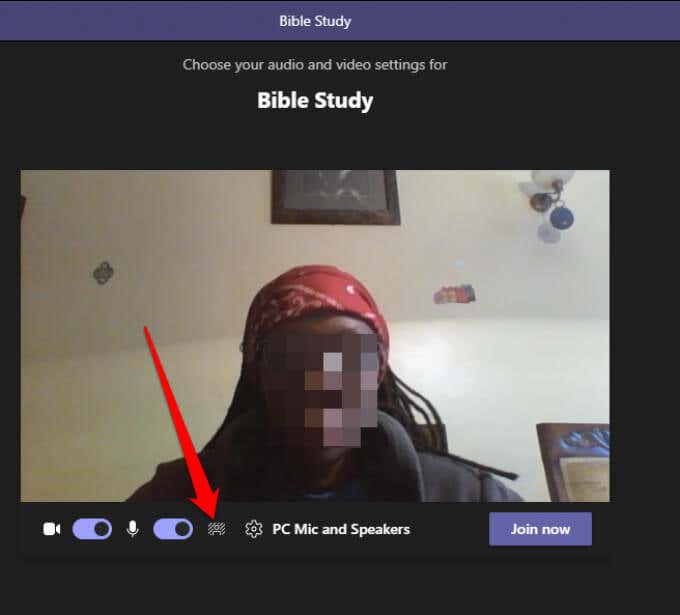
- Näet taustavaihtoehdot(background options) näytön oikealla puolella.

- Valitse Sumennus(Blur) piilottaaksesi kaiken ympärilläsi.

- Voit myös valita valmiiksi tehdyn kuvan tarjotuista.

- Valitse Lisää uusi(Add new) ja valitse sitten kuva ( JPG , PNG tai BMP ), jonka haluat ladata tietokoneeltasi ja lataa haluamasi mukautettu kuva.

Kuinka muuttaa taustaa ryhmissä kokouksen aikana(How to Change the Background in Teams During a Meeting)
Noudata alla olevia ohjeita vaihtaaksesi taustaa, jos olet jo liittynyt kokoukseen.
- Valitse kokouksen ohjaimista Lisää toimintoja .(More actions)

- Valitse Käytä (Apply background) taustatehosteita(effects) .

- Valitse Sumennus(Blur) tai valitse valmiiksi tehty kuva(pre-made image) korvataksesi taustasi.
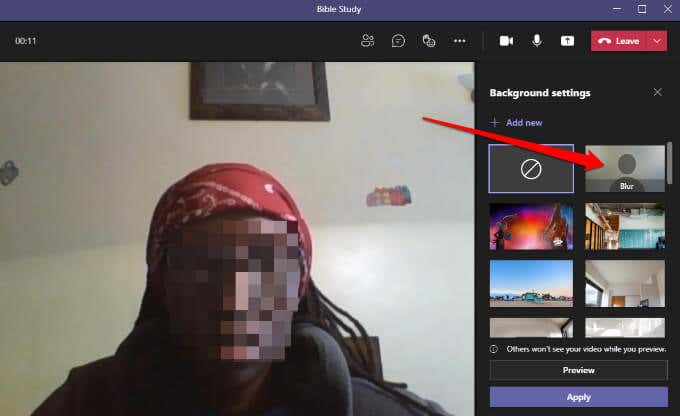
- Valitse Lisää uusi(Add new) ja lähetä mukautettu PNG- , JPG- tai BMP -kuvatiedosto tietokoneeltasi.

Huomautus(Note) : Valitsemaasi uutta taustaa käytetään kaikissa puheluissasi ja kokouksissasi, kunnes poistat sen käytöstä tai vaihdat sen uudelleen.
Taustatehosteiden poistaminen käytöstä Teamsissa(How to Turn Off Background Effects in Teams)
Noudata alla olevia ohjeita, jos haluat poistaa taustatehosteet käytöstä Teamsissa(Teams) .
- Valitse ilman taustaa(no background) -kuvake (ympyrä suorakulmion sisällä)

- Valitse Esikatselu(Preview) nähdäksesi, miltä taustasi näyttää ilman tehostetta. Jos olet tyytyväinen, valitse Käytä(Apply) .

Huomautus(Note) : Jos olet Linux - käyttäjä tai käytät Teamsia(Teams) optimoidun virtuaalisen työpöytäinfrastruktuurin(virtual desktop) kautta , et voi käyttää taustaominaisuutta.
Muuta taustaa Teamsissa Android- tai iOS-laitteilla(Change the Background in Teams on Android or iOS Devices)
Näin voit vaihtaa taustan Android - laitteesta tai iPhonesta.
Kuinka muuttaa taustaa ennen kokouksen alkamista(How to Change the Background Before a Meeting Starts)
Näin teet sen mobiililaitteellasi.
- Napauta Taustatehosteet(Background effects) näytön yläreunassa, kun määrität ääni- ja videoasetuksia.

- Taustavaihtoehdot näkyvät kuvasi alla.

- Napauta Sumennus(Blur) piilottaaksesi kaiken takanasi.

- Voit myös valita jonkin käytettävissä olevista kuvista.

- Napauta Lisää(Add) (+) ladataksesi mukautetun PG-, PNG- tai BMP -kuvatiedoston laitteestasi.

- Napauta yläreunassa Valmis ottaaksesi taustan käyttöön kokouksessasi.(Done)

Kuinka muuttaa taustaa kokouksen aikana(How to Change the Background During a Meeting)
Näin voit vaihtaa taustaa kokouksen tai puhelun aikana.
- Napauta Lisää vaihtoehtoja(More options) puhelun tai kokouksen ohjaimista.

- Napauta Taustatehosteet(Background effects) ja valitse tausta tai lataa mukautettu kuva taustaksi.
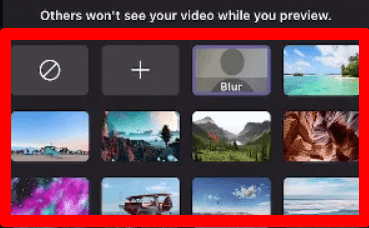
Voit poistaa taustatehosteet käytöstä napauttamalla ei taustaa(no background ) -kuvaketta (ympyrä suorakulmion sisällä) poistaaksesi virtuaalisen taustan.
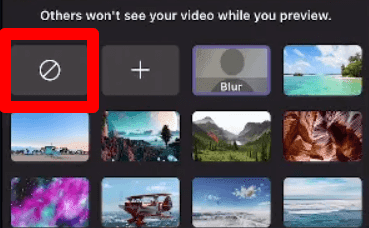
Piilota sotkuasi kokousten aikana(Hide Your Mess During Meetings)
Kun olet videopuhelussa tai kokouksessa, haluat keskittyä käsillä olevaan tehtävään(focus on the task at hand) murehtimatta siitä, näkevätkö muut osallistujat takanasi olevan sotkun. Teamsin taustatehosteominaisuuden avulla voit(Teams) lisätä videopuheluihin ammattimaisuutta tai hauskaa.
Related posts
Kuinka luoda Breakout-huoneita Microsoft Teamsissa
4 tapaa suorittaa Microsoft Teams -kysely kokousten aikana
Automaattisen tekstin luominen ja käyttäminen Microsoft Wordissa
Gantt-kaavioiden luominen Microsoft Excelissä
Allekirjoituksen lisääminen Microsoft Word -asiakirjaan
Lisää lineaarisen regression trendiviiva Excelin sirontakaavioon
Kuinka tulostaa kirjekuorelle Microsoft Wordissa
40 parasta Microsoft Excel -pikanäppäintä
Microsoft Outlook ei vastaa? 8 korjausta kokeiltavaksi
Kuinka lisätä tai poistaa kommentteja Wordissa
Kuinka laskea varianssi Excelissä
Ylä- ja alatunnisteiden lisääminen PowerPointiin
Kuinka lisätä ja tulostaa Excel-taustakuvia
Mikä Microsoft Office -versio minulla on?
MLA-muodon määrittäminen ja käyttäminen Microsoft Wordissa
Microsoft Teamsin asennuksen poistaminen, kun se jatkaa asennusta
Kuinka ymmärtää mitä jos -analyysi Microsoft Excelissä
Tarrojen luominen Wordissa Excel-laskentataulukosta
Microsoft Word ei vastaa? 8 tapaa korjata se
13 OneNote-vinkkiä ja temppuja muistiinpanojen järjestämiseen paremmin
